

Блок быстрых ссылок обычно представляют как «облако тегов» под заголовком и над основным контентом (например, над товарами), однако, это не теги.
ВОЗМОЖНОСТИ И ПРЕИМУЩЕСТВА
- Вывод блоков быстрых ссылок в разделах и страницах товаров каталога, а так же абсолютно на любых страницах сайта.
- Одновременный вывод нескольких блоков ссылок на одной странице с разным оформлением.
- Настройки отображения и возможность задать свои CSS в настройках.
- Гибкие настройки условий вывода.
- Совместимость с любым шаблоном и готовым решением.
- Добавление пользовательских свойств с разным контентом.
- Подробный раздел «Помощи» в самом модуле.
Допустим, мы хотим в разделе «Платья» вывести блок быстрых ссылок над товарами для перелинковки с другими разделами или посадочными seo-страницами по фильтру (кстати, подготовить их поможет модуль «SEO Шаман»). Для этого, нам нужно создать блок быстрых ссылок для этого раздела.
В административной части «Контент - Быстрые seo ссылки – ВашСайт - Блоки с быстрыми ссылками» и нажимаем кнопку «Новый блок с быстрыми ссылками» (см. рис. 1).
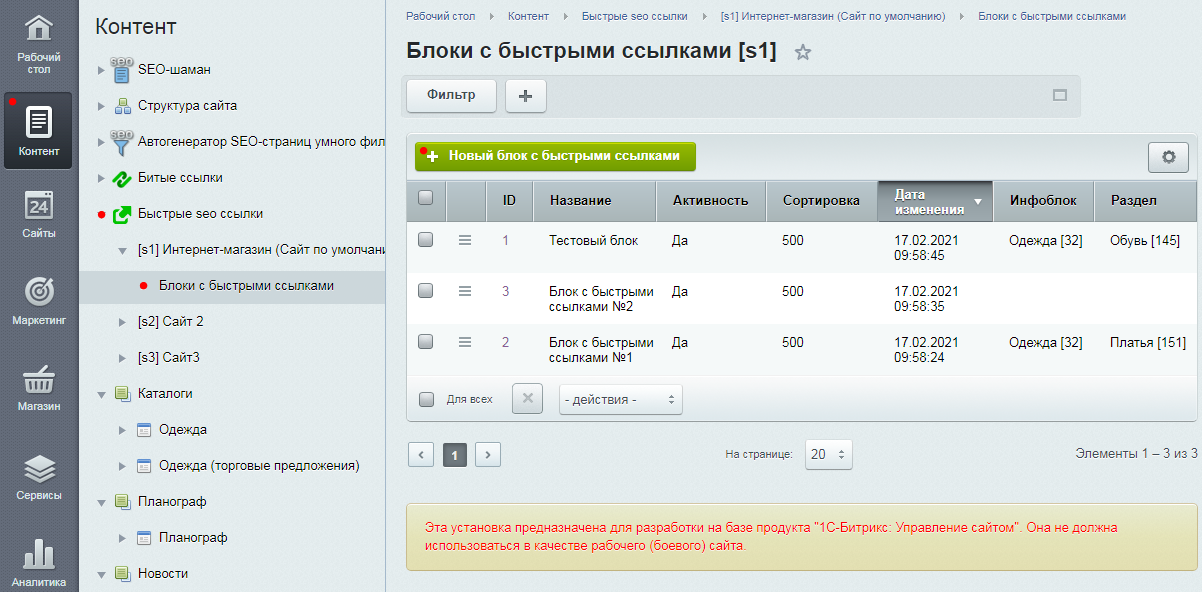
На открывшейся странице, мы задаем понятное нам название блока с seo-ссылками (оно будет отображаться только в административной части). Указываем инфоблок, с которым будет работать (у нас это каталог одежды). Выбираем нужный раздел (см. рис. 2).
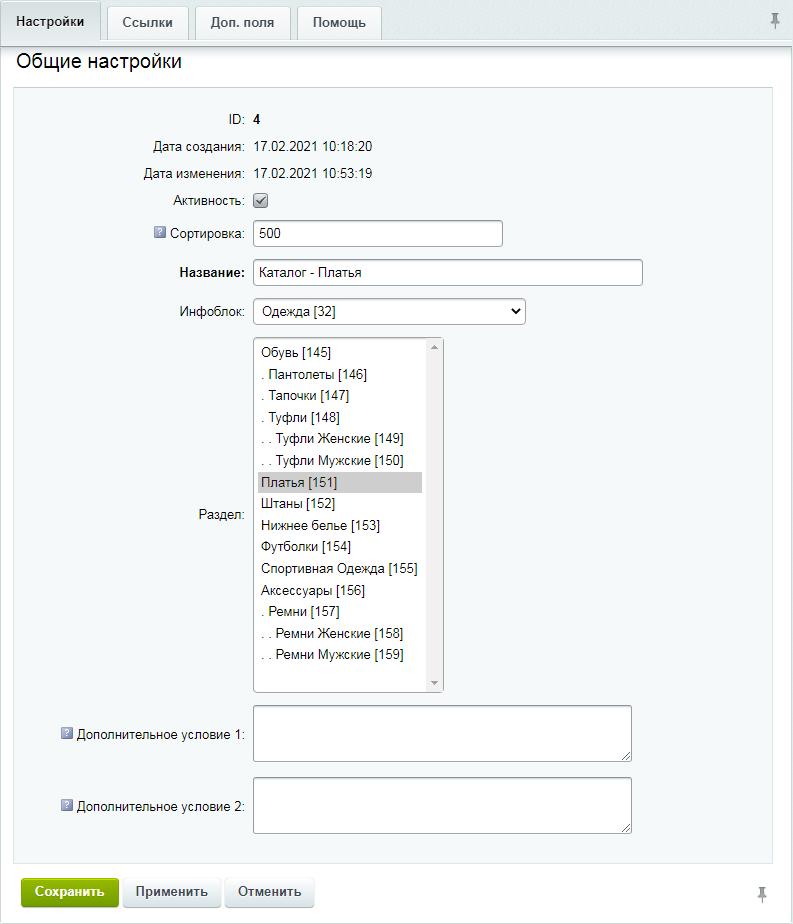
Рис. 2
Мы могли бы не указывать инфоблок и разделы соответственно, если бы не хотели использовать привязку этого блока ссылок к конкретным разделам. В таком случае наш блок выводился бы везде, где бы мы его установили.
Далее зададим сами сео-ссылки на вкладке «Ссылки». Указываем необходимый анкор, адрес и задаем параметры ссылкам, указывая необходимые атрибуты тега. Например, мы можем сразу прописать какие-то стили для каждой ссылки (см. рис. 3). Будьте внимательны к заданию URL ссылок. Старайтесь использовать относительный путь. На случай, если какие-то ссылки у вас могут измениться со временем, то отследить «битые ссылки» поможет модуль их мониторинга (который работает на хитах) – Xenu.
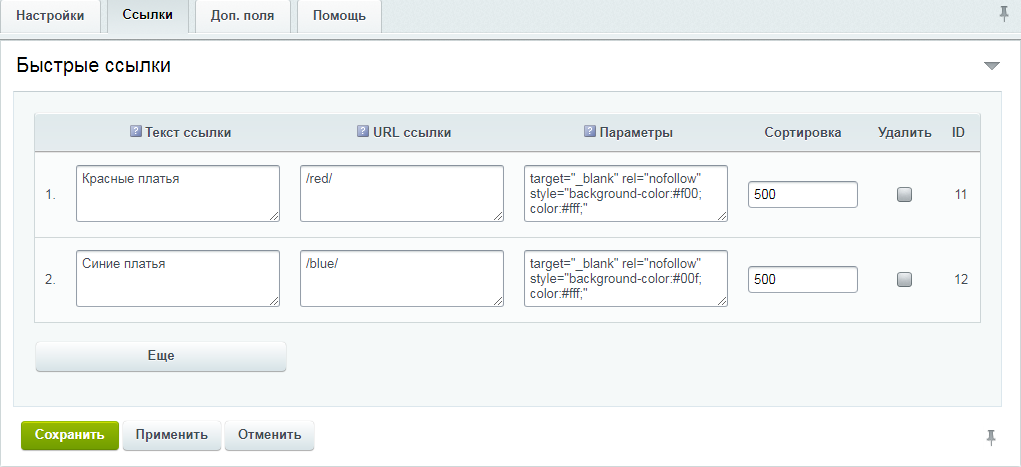
Рис. 3
На вкладке «Доп. поля» мы можем вывести дополнительную информацию вместе с блоком. Например, мы хотим задать заголовок для блока с ссылками и некоторое описание (см. рис. 4).
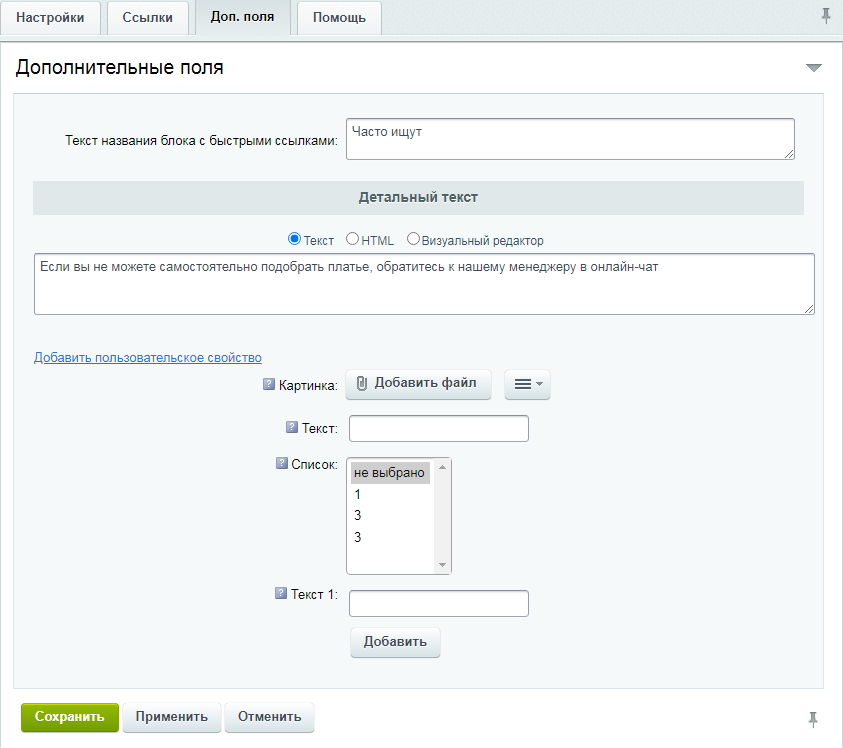
Рис. 4
Минимально необходимые действия мы выполнили. Можно сохранить готовый блок и создать новый, аналогичный этому, но уже для раздела «Штаны». Таким нехитрым способом, у нас должно получиться 2 блока с быстрыми ссылками для каждого раздела (см. рис. 5).
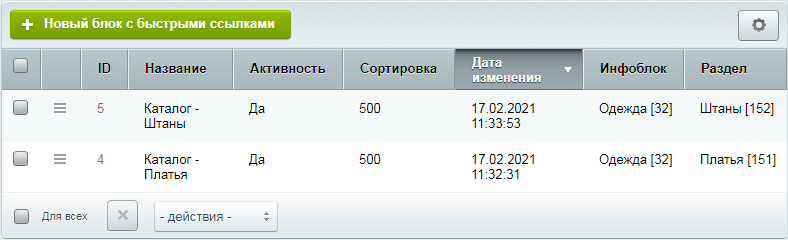
Рис. 5
Осталось только вывести компонент модуля быстрых ссылок в нужном месте. Т.к. в нашем случае мы работаем с разделами каталога, то код компонента будет установлен в шаблоне компонента каталога. Это удобно, чтобы передать ID текущего раздела каталога.
Т.к. вывод блока нужен над товарами, устанавливаем компонент в самой верхней части шаблона и задаем следующие параметры (см. рис. 6).
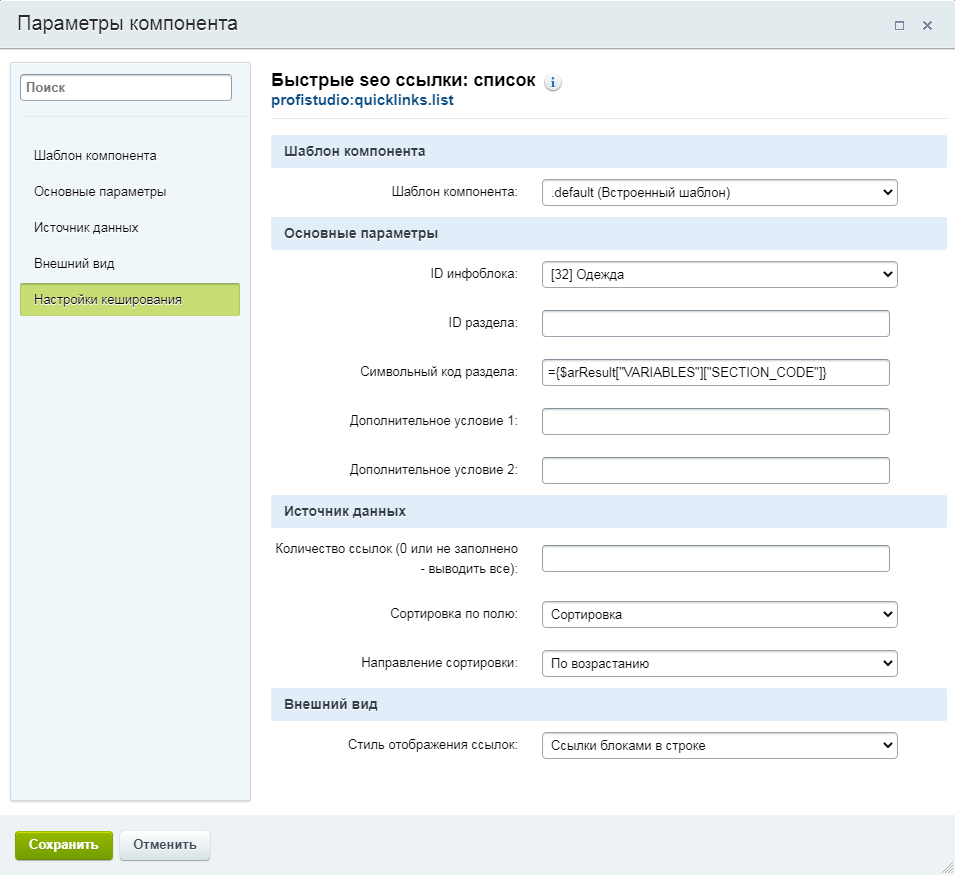
Рис. 6
В качестве ID инфоблока, указываем тот инфоблок, к которому привязаны наши блоки с быстрыми ссылками. В значении ID раздела (или символьный код раздела) указываем переменную, в которой будет храниться ID текущего раздела (или символьный код раздела). Поле количества ссылок оставляем пустым, т.к. нам нужны все ссылки из блока. Задаем стиль отображения ссылок (в нашем случае «Блоки в строке») и сохраняем параметры компонента.
В результате наших манипуляций, мы получаем вывод нужных блоков с быстрыми ссылками в разных разделах каталога (см. рис. 7).
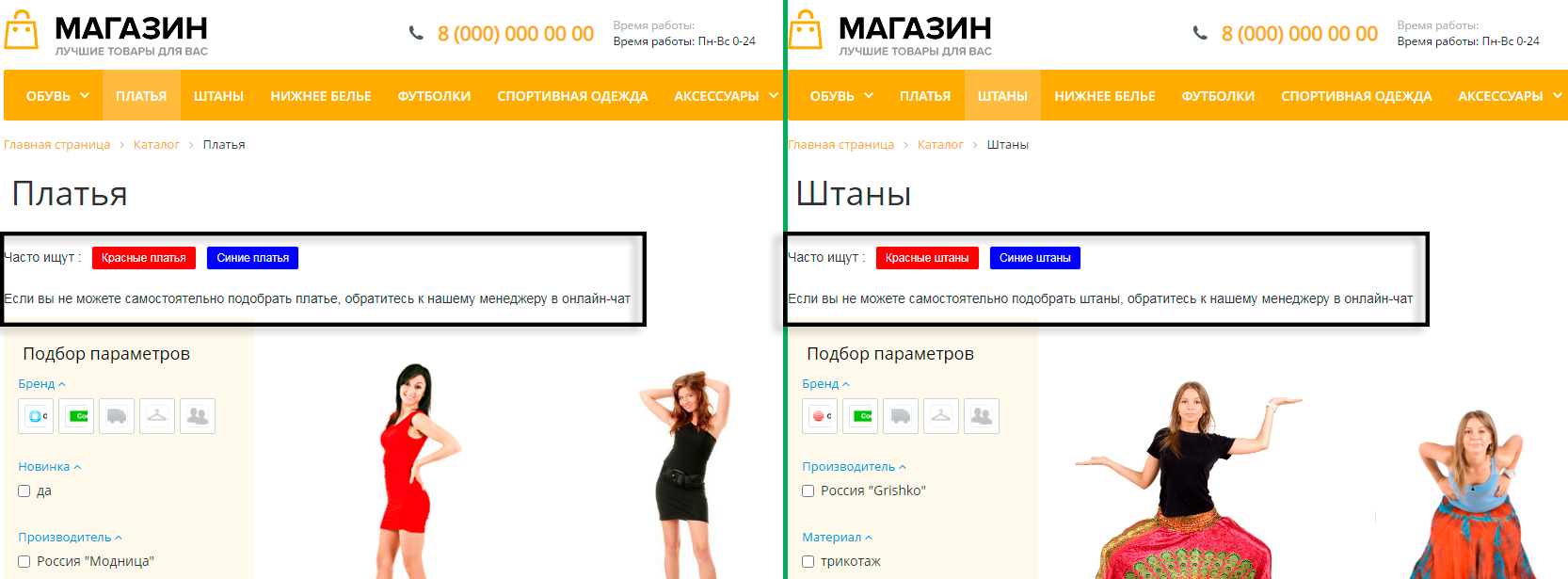
Рис. 7
О дополнительных условиях
Модуль выводит блок с быстрыми ссылками тогда, когда все заданные параметры компонента совпадают со всеми заданными условиями в блоке. Когда у нескольких блоков одинаковые условия, приоритет вывода отдается тому, у кого выше сортировка.
На вкладке блока «Настройки» мы можем использовать поля дополнительных условий, когда необходимо, например, вывести несколько компонентов блоков быстрых ссылок на одной и той же странице, но в разных местах и с разным отображением. Главное, чтобы значения этих полей (или поля) в настройках блока совпадали со значениями в параметрах компонента.
Без этих дополнительных условий (который отличают блоки друг от друга) компоненты выводили бы один и тот же блок быстрых seo ссылок, подходящий под заданные параметры с самой высокой сортировкой.
О пользовательских свойствах
К блоку быстрых ссылок можно добавить различные произвольные пользовательские свойства (текст, видео, фото и многое другое). Для этого следует скопировать системный шаблон компонента "profistudio:quicklinks.list" и изменить в нем вывод, используя массив $arResult. В массиве $arResult содержатся данные из полей и свойств блока с быстрыми ссылками. Мы рекомендуем выполнять такую работу только квалифицированному разработчику.
Приобретенные программные продукты поставляются в виде цифро-буквенного кода. Используя код, вы сможете установить продукт на хостинг. Код приходит на указанный в заказе адрес электронной почты.
Время от момента получения оплаты до момента отправки кода составляет несколько часов. В течение этого периода выполняет оформление приобретенной продукции.
Обращаем ваше внимание, что дополнительная задержка может быть вызвана некорректно указанным адресом почты. Просим вас внимательно проверять ваши персональные данные при оформлении заказа. Мы гарантируем, что конфиденциальность ваших данных будет соблюдена.
Что требуется для установки:
- CSM «1С-Битрикс».
- Домен.
- Хостинг.
Мы предлагаем приобрести все необходимое в готовом наборе на нашем сайте. Это позволит ускорить дальнейшую установку.
Бонус: бесплатная базовая установка!
Чтобы получить подробную информацию о сервисе, вы можете ознакомиться с официальными реестрами Visa International и MasterCard Worldwide. Заполнив и подтвердив заказ, вы будете переадресованы на сайт сервиса Яндекс.Деньги. Там вы сможете оплатить заказ, воспользовавшись картой Visa, Mastercard или Maestro или кошельком Яндекс.Деньги.
Подробнее
1.1 Добавлена настройка: "Выводить быстрые ссылки, которые ведут на текущую страницу (циклические ссылки)".
1.2 Удалена настройка: "Учитывать права доступа".
1.3 Изменен механизм кеширования компонента.
1.4 Улучшения и исправления кода определения быстрых ссылок, которые ведут на текущую страницу.
1.5 Другие улучшения и исправления компонента.
2. В блоках с быстрыми ссылками добавлена возможность выбора корневого раздела.
3. Другие улучшения и исправления модуля.
В компоненте profistudio:quicklinks.list добавлены параметры: "Учитывать права доступа", "Игнорировать GET параметры в адресе страницы (для определения активности ссылки)".
В шаблоне .default компонента profistudio:quicklinks.list добавлен функционал вывода кнопки "Показать ещё / Свернуть".
 Cтудия Profi
Cтудия Profi
-
Запуск на хостинге
-
Индивидуальный дизайн
-
Наполнение контентом
-
Настройка
-
Адаптация под сферу деятельности
-
Поисковая оптимизация
Это заранее созданный сайт или интернет-магазин с демоконтентом, лид-формами и кнопками, который вы можете купить и использовать для своего проекта.
В будущем готовое решение можно доработать, обратившись к программистам.
В стоимость готового решения входят такие позиции:
- Шаблон дизайна.
- Набор цветовых схем.
- Запрограммированные веб-страницы.
- Демоконтент.
- Структура меню.
- Мастер установки.
Кроме приобретения решения для разработки сайта также понадобятся:
- Система управления контентом «Битрикс».
- Аренда домена и хостинга.
Список подходящих редакций указан на детальной странице каждого решения. Если рассматривать редакции с точки зрения функционала, то можно выделить две группы:
- Редакции для разработки лендингов и корпоративных сайтов.
- Редакции для создания интернет-магазинов.
Для разработки одностраничников и корпоративных сайтов подходят редакции «Старт» и «Стандарт». «Стандарт» отличается от «Старта» наличием модуля проактивной защиты. Что входит в модуль:
- Инструмент для проведения аудита.
- Панель безопасности с разными уровнями защищенности.
- Антивирус.
- Система одноразовых паролей.
- Защита от DDoS-атак.
- Журнал вторжений и др.
С помощью этих редакций можно создать интернет-магазин, но в этом случае вам понадобится модуль корзины, не входящий в комплектацию редакций. Такой модуль включен в состав некоторых готовых решений. Оптимальный вариант для разработки интернет-магазина - это редакции «Малый бизнес» и «Бизнес», поддерживающие интеграцию с 1С.
В каких случаях нужна редакция «Бизнес»:
- Если у вашего интернет-магазина несколько групп покупателей (например, оптовые и розничные), для которых должна быть разная цена на одинаковый товар.
- Для запуска программ лояльности, систем скидок и бонусов.
- Для магазинов, в которых продаются наборы (основной товар + аксессуары).
- Для магазинов, продающих комплекты из основной позиции и актуального (но не обязательного для использования товара).
- Для тех, кто распоряжается несколькими складами или оффлайн-магазинами (информация о наличии товара должна отображаться в интернет-магазине).
Если у вас нет необходимости в перечисленных возможностях, то вы можете выбрать редакцию «Малый бизнес». В будущем ее можно расширить до более полной редакции «Бизнес», внеся дополнительную плату.
Нет, для установки решения требуется активная лицензия, то есть с момента приобретения прошло менее 12 месяцев. После истечения этого срока лицензию необходимо продлить.
Вы можете продлить лицензию, воспользовавшись одним из двух тарифов - льготным или стандартным. Льготный тариф действует в течение 30 дней после окончания лицензии (его стоимость составляет 22% от ее цены). Стандартный тариф составляет 60% от базовой цены и действует, если после окончания прошло более 30 дней.
Да, мы можем установить решение на лицензию «Битрикс». Возможна бесплатная установка, начиная с лицензии «Малый Бизнес». Для этого вы предоставляете:
- Ссылки на хостинг, логин и пароль (это необходимо для авторизации).
- Доменное имя.
- Лицензионный ключ «Битрикс».
- Купон для установки.
- Зарегистрируйте лицензионный ключ на сайте Битрикс (придет вам по e-mail после покупки). Он состоит из 23 символов прописных (больших) букв латинского алфавита и цифр в формате: XXX-XX-XXXXXXXXXXXXXXXX.
- Скачайте установочный файл на свой компьютер.
- Зайдите на сайт хостинг-провайдера и авторизуйтесь.
- Войдите в файловый менеджер. Там вы сможете загрузить установочный файл в корневую папку хостинга.
- Сформируйте базу данных.
- Перейдите по адресу тестового домена, воспользовавшись ссылкой имя-сайта/bitrixsetup.php.
- Выберите редакцию, которая соответствует отправленному вам лицензионному ключу.
- Воспользуйтесь отправленным на вашу почту 23-значным кодом и вставьте его в поле «Лицензионный ключ». Нажмите на кнопку «Загрузить».
- После того, как появится экран «Начало установки», кликните кнопку «Далее».
- Выберите пункт «Я принимаю лицензионное соглашение», поставьте галочку и кликните кнопку «Далее».
- Выберите пункт «Я хочу зарегистрировать свою версию продукта» и поставьте галочку. Не забудьте о заполнении обязательных полей. При создании сайта на иностранном языке поставьте отметку в пункте «Установить в кодировке UTF-8» и кликните «Далее».
- Перед вами появится экран для предварительной проверки системы. На нем вы увидите показатели вашей редакции. Выделенные зеленым цветом показатели соответствуют требованиям, а красным - не соответствуют. Чтобы исправить несоответствующие значения обратитесь в техподдержку хостинговой компании.
- На появившемся экране «Создание базы данных» внесите необходимые данные (база создается на хостинге).
- После заполнения всех обязательных полей вы можете создать администратора сайта.
- Воспользуйтесь шаблоном для установки. Вы можете выбрать как бесплатный шаблон, так и готовое решение.
Следуйте инструкции:
- Установите на хостинг систему «Битрикс».
- Авторизуйтесь под данными администратора, выполнив переход по ссылке имя-сайта/bitrix.
- В разделе Marketplace вы увидите административную панель. Перейдите в нее и выберите подраздел «Обновление решений». После этого откройте вкладку «Активация купона».
- Купон - это 25 символов (цифры и заглавные буквы латинского алфавита). Введите купон для активации и кликните «Активировать купон».
- После того, как в «Списке обновлений» появится название решения, поставьте галочку и загрузите его.
- Откройте вкладку «Установка обновлений» и установите.
- Выберите название купленного решения и отметьте пункт «Загрузить».
- В разделе «Настройки» найдите подраздел «Список мастеров». Найдите название вашего решения и отметьте пункт «Установить».
- После того, как появится мастер установки, отметьте пункт «Существующий» и нажмите «Далее».
- На экране «Выбор шаблона» кликните «Далее».
- Выбрав цветовую схему, нажмите «Далее».
- Замените демоконтент и кликните «Установить».
- На появившемся экране «Завершение настройки» кликните «Перейти на сайт».
Стоимость не всегда зависит от наличия хостинга. По своему опыту можем сказать, что не все хостинги одинаковы. В некоторых ситуациях параметров хостинга недостаточно для корректной работы сайта и обеспечения рекламной кампании. Если вы пользуетесь услугами провайдеров Timeweb, Ru-Center или Rusonyx, то стоимость будет снижена на ту сумму, которая была потрачена на хостинг. В ином случае советуем обратиться к менеджеру для уточнения деталей.
Владельцам небольших проектов мы предлагаем простые тарифы хостинга для снижения расходов.
Общие для всех продуктов:
- Обновление продукта;
- Получение новых версий (можно посмотреть какие и как часто выходят обновления для Управления сайтом и для Битрикс24);
- Приоритетная техническая поддержка в первую очередь (срок ответа не превышает шести рабочих часов);
- Система резервного копирования в облако;
- Использование Маркетплейс
- Конструктор Сайты24
Уникальные для «1С-Битрикс: Управления сайтом»
- Обновление системы безопасности;
- Инспектор сайтов;
- Ускорение загрузки сайта CDN
- Мобильное приложение администратора магазина (для редакций «Малый бизнес» и «Бизнес»)
- Автобюджет контекста в Яндекс.Директ
- BigData: Персонализация
- Защита от DDoS
Уникальные для «1С-Битрикс24»
- Работа телефонии
- Автозаполнение реквизитов по ИНН
- Работа открытых линий:
- настраивать и создавать Открытые линии можно без ограничений;
- онлайн-чат работает без ограничений;
- каналы коммуникаций исчезают из виджета CRM;
- сообщения на портал из настроенных каналов продолжают приходить;
- настроить каналы нельзя - будет выдаваться ошибка (кроме Онлайн-чата);
- нельзя ответить на сообщения - они не доставляются.
Даже если вы не приобретете продление на следующий год, то по истечение года активности лицензии сайт не отключится и продолжит работать.
Теперь немного подробнее как происходит лицензирование с юридической точки зрения.
После оплаты права использования программы, вы одновременно получаете две лицензии:
1. Стандартную – она позволяет использовать продукт, получать обновления, устанавливать решения из Маркетплейс, приоритетную техническую поддержку и т.д. (то о чем говорилось вначале). Срок действия Стандартной лицензии – один год. После этого необходимо продление.
2. Ограниченную – которая дает право использовать продукт без доступа к обновлениям и решениям из Маркетплейс. Владелец Ограниченной лицензии, если срок его Стандартной лицензии истек, получает техническую поддержку менее оперативно (срок ответа – до трех рабочих дней).
Ограниченная лицензия предоставляется не по письменному договору, а по EULA (лицензионное соглашение с конечным пользователем) и не учитывается в бухгалтерском учете. Ее назначение – подтверждение правомерности использования программного продукта клиентом по истечению годичного периода.
Срок действия Ограниченной лицензии совпадает со сроком исключительных прав на программный продукт (по статье 1281 ГК РФ).
Как осуществляется поставка? Получу ли я коробку/диск?
Все продукты «1С-Битрикс» поставляются в электронном виде по электронной почте. После подтверждения факта оплаты на e-mail, указанный при оформлении заказа, будет отправлено письмо с лицензионным ключом, инструкцией по его активации и получению дистрибутива, или купоном и инструкцией по активации купона.
Поставка программных продуктов "1С-Битрикс" на физических носителях (коробки/диски) не осуществляется.
После оплаты лицензионного вознаграждения вам предоставляется право использования ПО (авторизационный код/ключ) - договор считается исполненным. Согласно п. 4 ст. 453 ГК РФ: "Стороны не вправе требовать возвращения того, что было исполнено ими по обязательству до момента изменения или расторжения договора, если иное не установлено законом или соглашением сторон."
Поставка программных продуктов "1С-Битрикс" на физических носителях (коробки/диски) не осуществляется.
